תפריט התחלה לעומת תפריט 'מסך התחלה' נמשך בלי סוף מאז הוצג לראשונה Windows 8 על ידי מיקרוסופט כדי לחשוף את היעדר תפריט התחלה. המעריצים של תפריט ההתחלה הקלאסי הוציאו מאז כמה אפליקציות של צד שלישי כדי להחזיר אותו במכשירי Windows 8, והבאנו לכם כמה כלים כאלה כאן ב- AddictiveTips במהלך החודשים האחרונים, אותם תוכלו לבדוק בתערוכה הטובה ביותר שלנו. משני מסך התחלה של חלונות 8 ואפליקציות תפריט התחלה. עם זאת, כל היישומים הללו שהוזכרו קודם פועלים רק עבור גרסאות ה- x86 ו- x64 של Windows, כלומר Windows 8 ואם יש לך טאבלט Windows RT שמשתמש בארכיטקטורת ARM, לא תוכל לנצל את היישומים האלה. מה שיש לנו עבורך היום הוא יציאה של פגז קלאסי שהוצג בעבר לטאבלטים של חלונות RT של Windows (כמו Microsoft Surface RT) המחזירים את תפריט ההתחלה במכשיר ומשבית את מסך ההתחלה.
פשוט נקרא תפריט התחלה קלאסי, האפליקציה לא רקמחזיר את התפריט, אך מספק גם מספר אפשרויות להתאמה אישית של המראה והתחושה שלו. כברירת מחדל, אפליקציות x86 ו- x64 אינן יכולות להפעיל במכשירי RT RT של Windows וזו הסיבה שהמפתח אסף אותו מקוד המקור, עבור ארכיטקטורת ARM המשמשת את הלוחות Windows RT.
כפי שצייננו לעיל, אפליקציה זו תעבודטבלאות Windows RT-Jailbroken בלבד. הסיבה לכך היא ש- Windows RT, מיקרוסופט אינה מאפשרת ביצוע של יישומים שלא הותקנו מחנות Windows כברירת מחדל, גם אם הם מורכבים עבור הפלטפורמה. אם עדיין לא שברת את הטאבלט שלך, אתה יכול לעשות זאת על ידי ביצוע המדריך המצוין שלנו כיצד לפרוץ Jailbreak Microsoft Surface וטבלאות Windows RT אחרות.
לאחר סיום, הורד את הקובץ ClassicStartMenu ZIPמהקישור שסופק בסוף פוסט זה, ולחלץ את תוכנו. כדאי להשתמש ביישום Unpacker למטרה, מכיוון שהשיטה המקורית המסופקת בסייר Windows של Windows RT לחילוץ קבצים מארכיוני ZIP יכולה להיות מסורבלת למדי ומבלבלת. בשלב הבא פשוט פתח את התיקיה בה חילצת את הקבצים והפעל את קובץ ההפעלה ClassicStartMenu. מסנן המסך החכם יבקש ממך להכיר באפליקציה; פשוט הקש על הקישור 'מידע נוסף' במסך זה ובחר באפשרות 'הפעל בכל מקרה' במסך הבא כדי להפעיל את היישום.
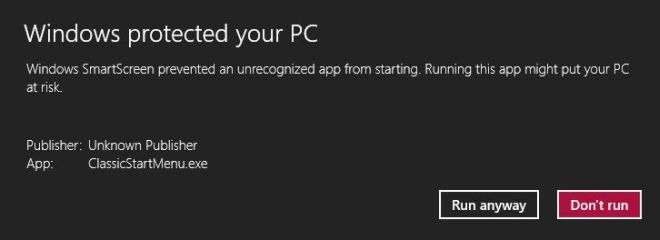
אם תפריט ההתחלה לא מופיע מייד, תצטרך להפעיל מחדש את סייר Windows ממנהל המשימות.
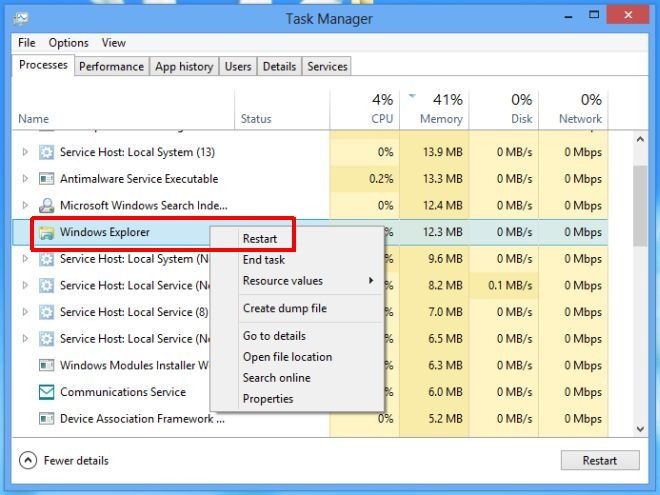
עם ההשקה הראשונה תוצג בפניך ה-חלון הגדרות עבור תפריט התחלה בכיתה. אתה יכול לבחור להציג רק את ההגדרות הבסיסיות או את כל ההגדרות מהפינה השמאלית התחתונה. ההגדרות הבסיסיות יאפשרו לך לבחור רק את סגנון ברירת המחדל עבור תפריט התחלה מ- Windows Classic, Windows XP ו- Windows Vista / Windows 7, ולציין לחיצות עכבר והתנהגות שילוב מקשים.
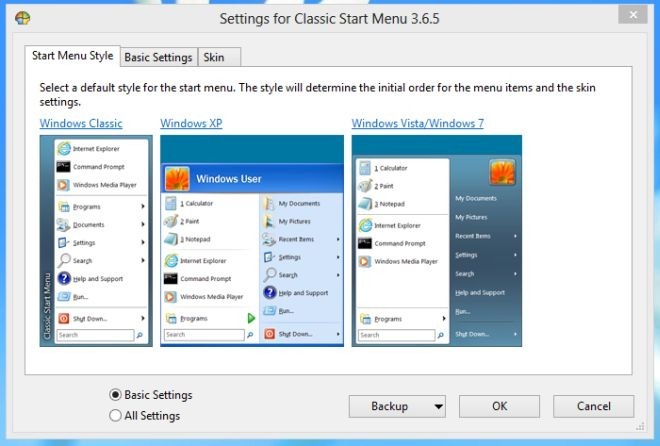
אם תבחר בכל ההגדרות, יוצגו בפניךעם הרבה יותר אפשרויות המאפשרות לשנות את תפריט ההקשר, צלילים, מראה כפתור התחל, שפה, בקרות, מבט תפריט, התנהגות כללית וכו '. אתה יכול לגשת שוב לתפריט ההגדרות בכל עת על ידי לחיצה ארוכה על כפתור התחל.
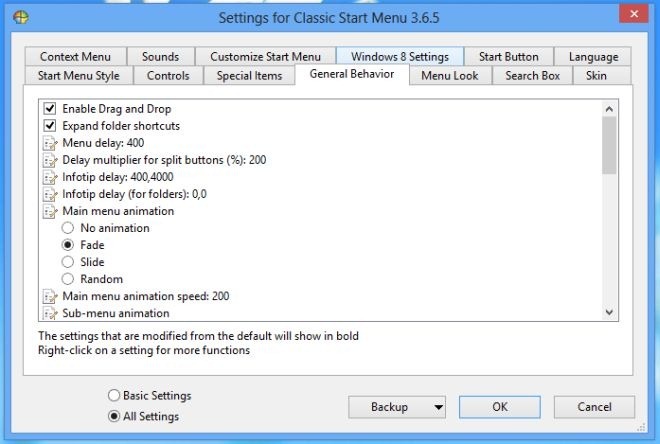
לאחר שהאפליקציה פועלת, תוכלו לפתוח את ה-התחל על ידי לחיצה על כפתור התחל על ידי לחיצה על לחצן הבית של Windows בטאבלט. כל עוד תפריט התחלה קלאסי פועל, מסך ההתחלה יישאר מושבת. זה עובד בדיוק כמו כל תחליף אחר בתפריט התחלה, שלם עם קיצורי דרך למערכת ויישומים, ושדה חיפוש.
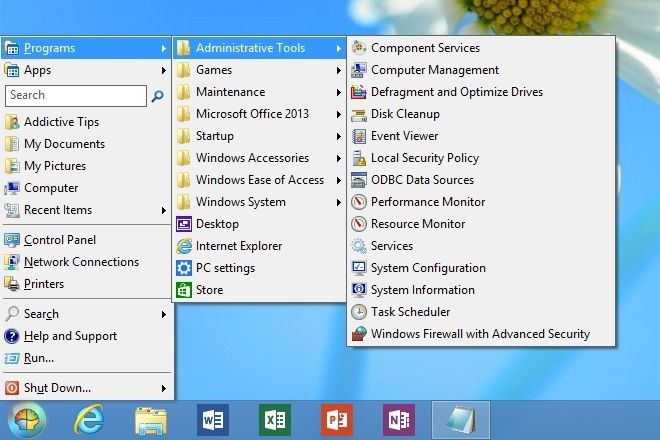
תפריט התחלה קלאסי עובד רק על טבליות RT RT של Windows.
הורד תפריט התחלה קלאסי [קישור ישיר]
[דרך IntoWindows]













הערות